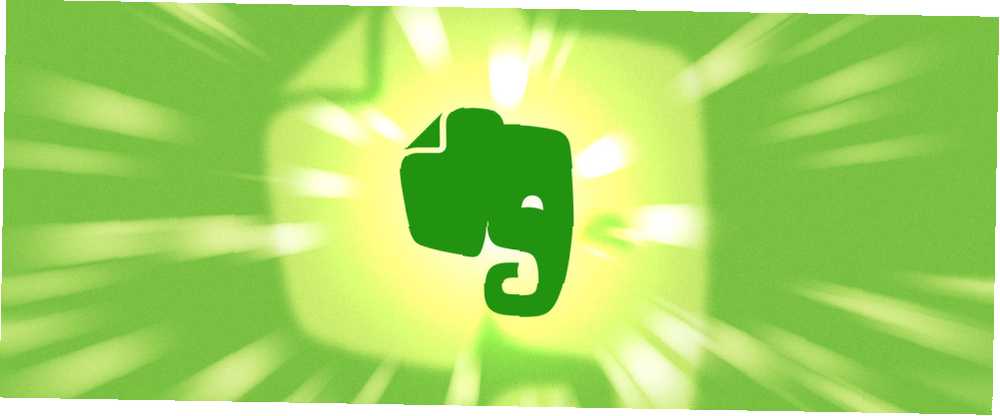
Peter Holmes
0
5328
1264
Avec plus de 100 millions d'utilisateurs, Evernote est sans doute l'outil de productivité et d'économie de notes préféré du Web. Mais il y a beaucoup plus à cette puissante plate-forme qu'il n'y paraît.
Depuis son lancement en 2008, Evernote est rapidement devenu la plate-forme omniprésente pour “tout stocker.” De photos de reçus, à des copies de factures. De notes tapées à la hâte, aux téléchargements de vos blogs préférés. Quoi que vous souhaitiez économiser pour plus tard, Evernote peut le faire. Soyez créatif avec Evernote: 10 utilisations uniques que vous n’avez pas pensé de créer Soyez créatif avec Evernote: 10 utilisations uniques que vous n’avez pas pensé de Evernote est l’un des outils ultimes en termes de productivité et avec une grande variété d’applications multiplateformes, il n’ya aucune limite à la manière dont vous pouvez utiliser le service. Nous sommes de grands fans d'Evernote ici… .
En termes de stockage des notes, il y a certaines fonctionnalités que vous ne pouvez pas manquer. La possibilité de trier plusieurs notes dans des cahiers et plusieurs cahiers dans des piles de cahiers. La fonction de recherche impressionnante (qui peut même rechercher du texte dans les images). Accès à vos notes depuis n'importe quel appareil.
Pourtant, malgré son grand nombre d’utilisateurs et sa robustesse “de base” Fonctions de prise de notes Comment utiliser Evernote: Le manuel non officiel Comment utiliser Evernote: Le Manuel non officiel Apprendre à utiliser Evernote par vous-même prend beaucoup de temps. C'est pourquoi nous avons conçu ce guide pour vous montrer comment tirer pleinement parti des fonctionnalités les plus importantes d'Evernote. , Evernote a beaucoup plus à offrir.
Fonctions de recherche avancée
Comme avec la plupart des zones de recherche, la zone de recherche Evernote est extrêmement sous-utilisée. Les ingénieurs d’Evernote ont déployé beaucoup d’efforts pour rendre cette fonction aussi utile que possible en incorporant “Recherche descriptive” (actuellement disponible uniquement sur Mac). Cela signifie que vous pouvez utiliser un certain nombre de phrases courantes pour trouver ce que vous cherchez..
Si vous voulez trouver des notes que vous avez créées pendant votre séjour à Barcelone depuis 2014, tapez “notes créées à Barcelone depuis 2014.” Vous cherchez des idées de repas? Rechercher “notes qui sont des recettes.” Il y a une foule de ces disponibles:
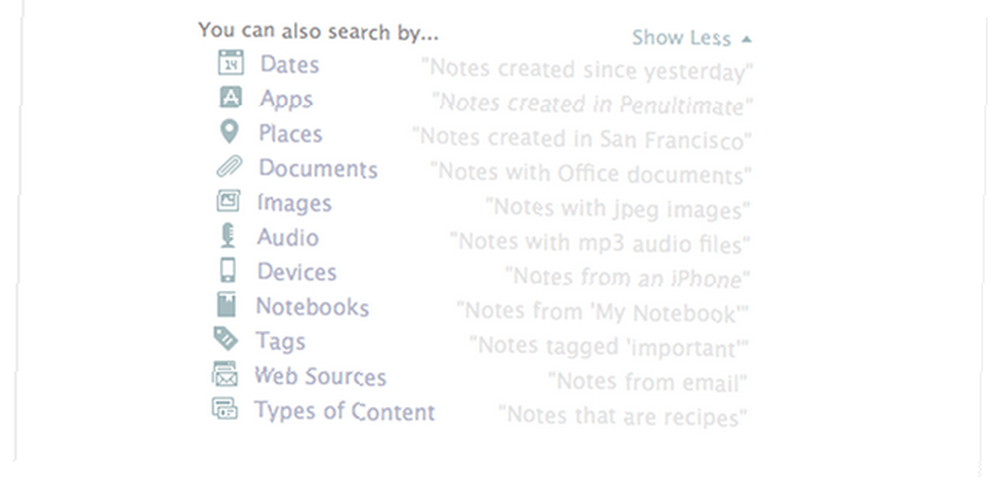
Une autre fonction de recherche étonnamment pratique d'Evernote est “Résultats connexes.” Tout d'abord, installez Web Clipper, le plugin de navigateur Evernote. Puis activez le “Résultats connexes” option. Désormais, lorsque vous effectuez une recherche dans Google, un petit widget apparaîtra également, affichant tous les résultats associés que vous avez enregistrés dans Evernote..
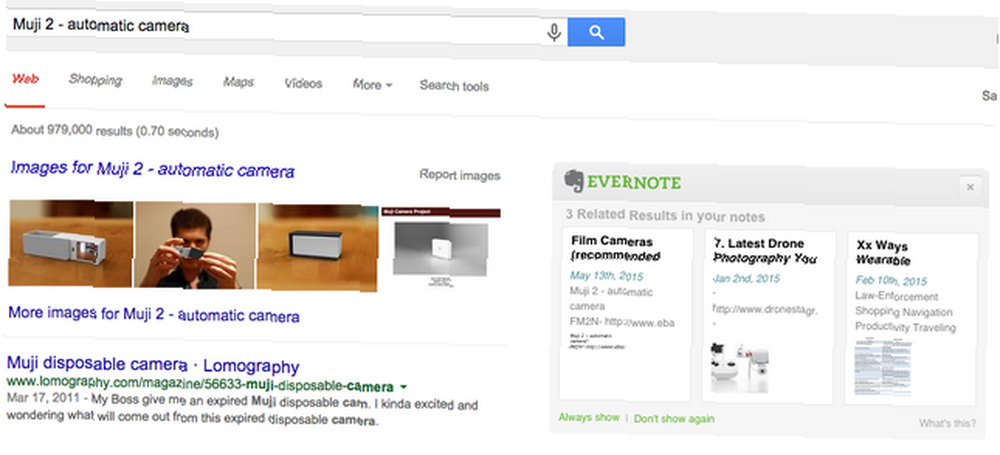
Une fois que vous aurez commencé à utiliser Evernote plus fréquemment, votre nombre de notes deviendra rapidement saisissant. À ce stade, il est souvent difficile de se souvenir de tout ce que vous avez stocké et vous pouvez finir par dupliquer vos recherches. Related Results vous aide à surmonter ce problème en mettant en valeur vos notes associées lorsque vous êtes le plus susceptible d'oublier de les avoir..
Enregistrer les notes automatiquement
Nous avons déjà expliqué comment If This Then That (IFTTT) peut vous aider à devenir un utilisateur expérimenté d'Instapaper. Devenez un utilisateur expérimenté d'Instapaper avec ces 6 fonctionnalités intéressantes Devenez un utilisateur expérimenté d'Instapaper avec ces 6 fonctionnalités intéressantes Malgré un taux d'adoption impressionnant, une pléthore Les fonctionnalités d'Instapaper restent souvent inexplorées. Jetons un coup d'oeil à quelques-uns d'entre eux. . Cela peut également vous aider à devenir un maître Evernote. Imaginez un monde où toutes les notes que vous aurait vouloir prendre, ont été prises automatiquement. Ceci est en grande partie faisable avec l’aide d’IFTTT (lisez notre guide complet IFTTT Le Guide ultime IFTTT: utilisez l’outil le plus puissant du Web comme un pro Le guide ultime IFTTT: utilisez l’outil le plus puissant du Web comme un pro IFTTT étant un service Web gratuit permettant de faire fonctionner ensemble vos applications et vos appareils. Vous ne savez pas comment créer votre applet? Suivez le présent guide.).
IFTTT connecte vos applications, sources d'informations et sites Web préférés à votre compte Evernote, capturant ainsi les notes automatiquement.
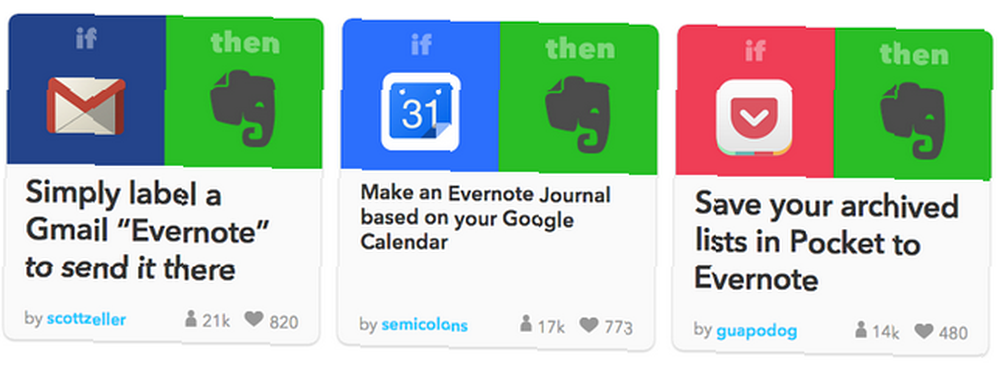
Actuellement, il existe près de 10 000 différents “recettes” que vous pouvez facilement configurer pour aider Evernote à devenir plus utile pour vous. Quelques exemples populaires:
- Si un nouvel article est publié sur votre blog préféré, puis enregistrez ceci dans Evernote (transformer votre compte Evernote en un lecteur RSS. Transformez Evernote en un lecteur RSS en quelques étapes faciles. Transformez un Evernote en un lecteur RSS en quelques étapes simples. La flexibilité d'Evernote permet d'utiliser le service de différentes manières. Voyons comment transformer Evernote en un lecteur RSS à l'aide de quelques recettes IFTTT simples.)
- Si vous postez une photo sur Instagram, puis enregistrer ceci dans Evernote (recette)
- Si vous étiquetez un email dans Gmail comme “Evernote”, puis envoyer ceci à Evernote (recette)
- Si vous publiez une mise à jour de statut sur Facebook, puis enregistrer ceci dans Evernote (recette)
- Si vous favoris un tweet sur Twitter, puis enregistrer ceci dans Evernote (recette)
- Si vous faites un point culminant dans Instapaper, puis enregistrer ceci dans un cahier Evernote (recette)
Pour commencer à utiliser IFTTT de cette manière, vous devez vous inscrire (gratuitement) et autoriser la plate-forme à accéder à tout service ou outil que vous souhaitez créer. “recette” avec.
Enregistrer des recherches utiles
Si vous souhaitez effectuer plusieurs recherches compliquées avec Evernote, vous pouvez enregistrer les recherches précédentes pour accéder plus facilement aux résultats. Par exemple, si vous vouliez régulièrement rechercher “toutes les notes que j'ai étiquetées comme recettes(Recettes IFTTT) à partir des archives ou du cahier IFTTT dédié que j'ai” (GuidingTech), vous sauvegarderiez la recherche:
cahier: cahier IFTTT: tag d'archive: recettes
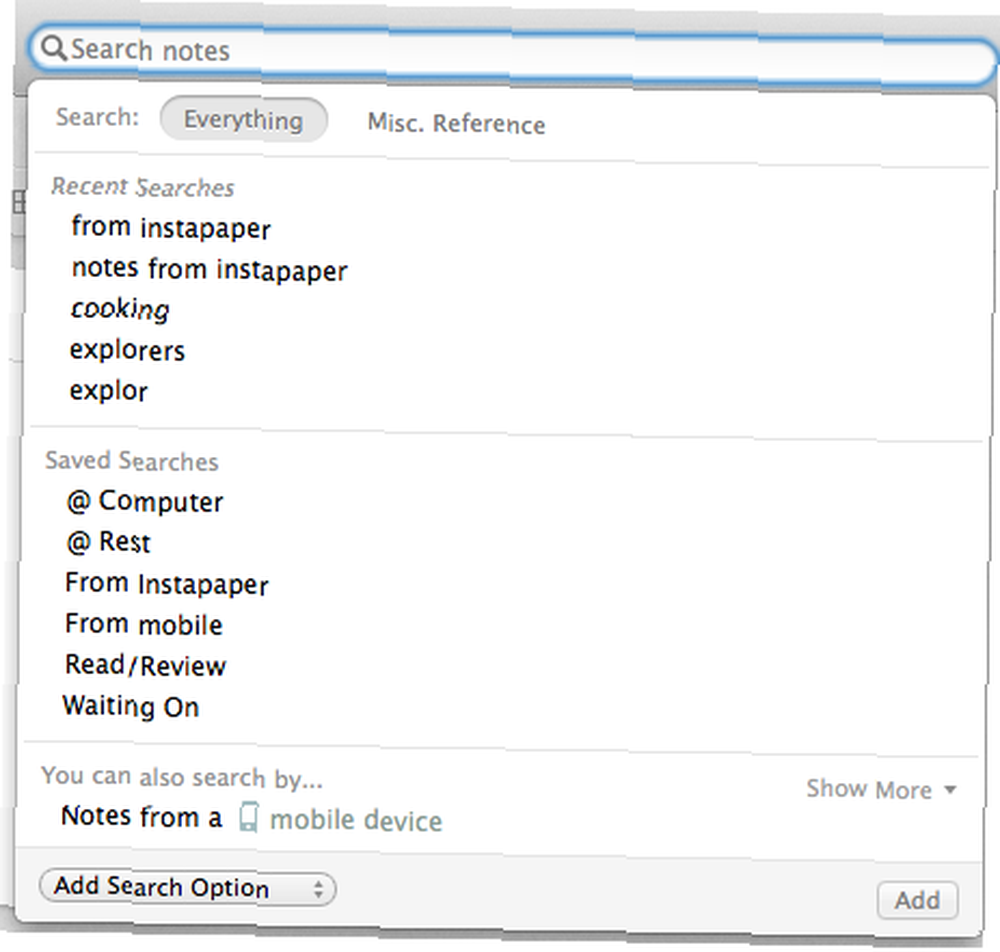
Pour enregistrer des recherches sur différents appareils:
“Les fenêtres: Effectuez votre recherche, puis cliquez sur l’icône Sauvegarder la recherche (loupe avec '+'symbole dessus).
Mac: Effectuez votre recherche, puis sélectionnez Édition> Rechercher> Enregistrer la recherche.
iPhone, iPad et iPod Touch: Effectuez votre recherche, puis touchez l’icône Sauvegarder recherche en bas à droite de votre écran (loupe avec '+'symbole dessus).
Android: Effectuez votre recherche, puis appuyez sur Ajouter à l'écran d'accueil.”
(Blog Evernote)
Pour rappeler une recherche sauvegardée, cliquez simplement sur la barre de recherche et sélectionnez dans la liste des recherches qui apparaissent. Enfin, pour tirer le meilleur parti de la recherche Evernote, vous pouvez trouver une description des opérateurs de recherche disponibles ici [N'est plus disponible].
Cryptez vos notes
Lorsque vous utilisez Evernote pour tout stocker, vous devez stocker des informations sensibles quelque part dans la ligne. Informations de voyage, identifiants de connexion, contacts, messages personnels, etc. Heureusement, Evernote dispose d'une fonction de cryptage qui permet de garder ces notes en sécurité en cas de vol de votre appareil ou de piratage de votre compte..
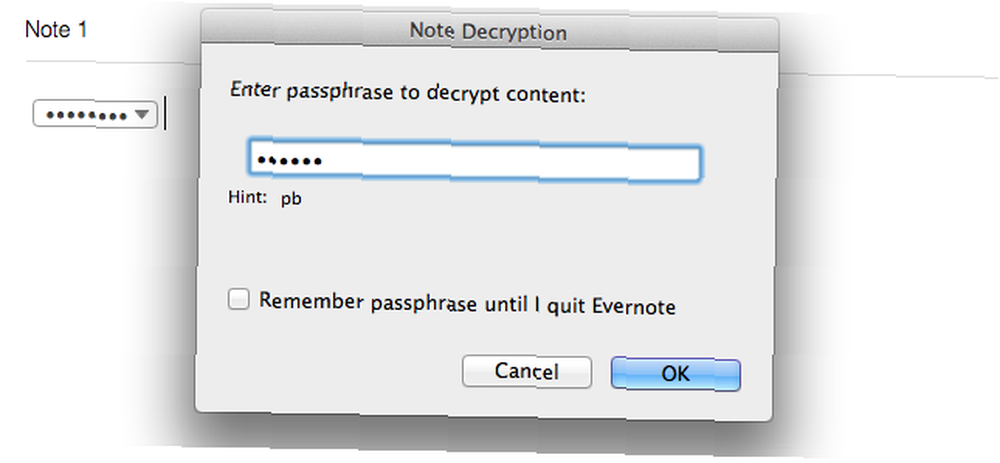
Pour le moment, vous ne pouvez chiffrer que du texte dans une note (pas une note ou un bloc-notes en entier). Pour ce faire, mettez en surbrillance le texte que vous souhaitez chiffrer, cliquez avec le bouton droit de la souris et sélectionnez “Crypter le texte sélectionné”. Il vous sera demandé de saisir une phrase secrète qui vous permettra de déchiffrer le texte. Si vous perdez ce mot de passe, il n'y a aucun moyen de le récupérer..
Vous pouvez déchiffrer le texte de la même manière.
Partagez vos cahiers
Si vous travaillez sur un projet avec d'autres personnes, le partage d'un cahier peut rendre les choses beaucoup plus faciles. Au lieu d'un fil d'e-mails déroutant ou des tracas liés au tri des dossiers Dropbox, vous pouvez simplement partager un bloc-notes.
Vous pouvez partager des blocs-notes à partir de n’importe quel périphérique en cliquant avec le bouton droit de la souris sur le bloc-notes et en sélectionnant “Partager le cahier”, puis suivez les étapes à l'écran; le destinataire du portable n'a même pas besoin d'avoir un compte Evernote. Ils recevront un courrier électronique les informant que vous avez partagé un cahier, ainsi qu'un lien pour visualiser ce cahier..
Si quelqu'un d'autre partage un cahier avec vous, vous aurez la possibilité de “Joindre” ce bloc-notes, qui sera ensuite affiché dans votre compte Evernote.
Quelles autres fonctionnalités les gens devraient-ils utiliser??
Evernote est sans aucun doute un outil puissant. Les fonctionnalités mentionnées ci-dessus ne sont que quelques-uns de ses outils et intégrations sous-utilisés. Parallèlement, vous pouvez également suivre votre parcours (iPhone), capturer des notes manuscrites (iPhone) et transformer Evernote en calendrier..
Les applications auxquelles Evernote peut se connecter sont innombrables et ne devraient que se développer. Par conséquent, vous familiariser avec certaines des fonctionnalités les plus avancées de la plate-forme ne vous servira à rien, car la portée d'Evernote continue de s'étendre..
Quelles autres fonctionnalités Evernote utilisez-vous régulièrement?











